あなたのuTorrentの経験を最適化します:16簡単uTorrentの設定(2022更新)
ボーナス材料:25%オフ+無料5日間のSeedbox最適化コース
デフォルトのuTorrentの設定は、平均的なユーザーのために許容される場合があります。 しかし、これらの設定は、通常、深刻なユーザーの高い期待を満たすことはありません。
はい、uTorrentはすでにダウンロードを高速化するために最適化されています。 しかし、誰もが同じネットワーク、ISP、帯域幅、またはコンピュータを持っているわけではありません。 ダウンロード速度を上げるためにuTorrentを設定することは、自分のリソースに相対的です。しかし、それでも、250-500Mbpsまたは1Gbpsの接続速度を持っていることは幸運かもしれませんが、uTorrentの速度が遅いのは不運です。
あなたのリソースを最大限に活用できるようになります多くのuTorrentの最高のuTorrentの設定があります。 あなたはどこに行くべきかを知る必要があります。
ダウンロード速度を上げたり、プライバシーを保護したり、ポートブロッキングを避けたり、uTorrentのシードを増やしたり、経験を向上させたりしたいですか?
続きを読む…

uTorrentのの新機能は何ですか?
uTorrent(またはμ torrent)は、伝統的な長年のお気に入りのuTorrentの古典から多様化しています。 今(すでに数年から)、uTorrentのは、uTorrentのWebとuTorrentのAndroidを含む彼らのトレントクライアントの他のバージョンをもたらしました。 これで、uTorrent Classicをリモートで管理することもできます。 追加、削除、またはwebブラウザから、任意のデバイスからリモートであなたのuTorrentの古典的な急流を監視します。
最高のuTorrent設定の最新機能(2021年11月現在)は次のとおりです:
- 帯域幅の最適化とスケジューリング機能。 唯一のuTorrentのクラシック(またはプロ)のために。 クライアントは、ネットワークとインターネット接続をテストし、帯域幅の使用量を自動的に調整します。 帯域幅の最適化は、より高速なダウンロードの最適化に役立ちます。 あなたは夜間のダウンローダであるか、一日の日や時間に基づいて、あなたのダウンロードをプログラムすることを好む場合に加えて、今、あなたは右のク スケジュールを設定すると、uTorrentが起動、停止、およびプログラムされたようにあなたの急流をシードします。
- より高速なダウンロード速度を駆動し、BTTトークンを獲得します。 BitTorrent Speedは、uTorrent Web、Classic、およびBitTorrentで利用可能な新機能です。 このオプションを有効にすると、ユーザーはより高速なダウンロード速度と引き換えにアップローダーにトークンを与えることを選択することができます。 これは、共有を奨励するためのBitTorrentの戦略です。 BTTトークンを獲得すると、シーダーや仲間がより多くのことを共有するよう動機づけられます。
- 複数のtorrentファイルをドラッグアンドドロップし、そのサブファイルを手で選択します。 数ヶ月前、uTorrent webは、微調整選択オプションを備えたドラッグアンドドロップ機能を導入しました。 この機能を使用すると、同時に簡単にドラッグアンドドロップ機能を使用して複数の急流をアップロードし、uTorrentのをダウンロードしたいファイルを選択す
2021年11月OSの互換性を更新しました。
- Microsoft WindowsはまだuTorrentのための好ましいOSです。 これは、最新のWindowsバージョンでサポートされています。 UTorrent Classicの最新の安定版リリースは、Windows用の3.5.5(ビルド46090)です(2021年9月7日にリリースされました。
- 残念ながら、uTorrentは最新のLinuxバージョンではサポートされていません。 32ビットまたは64ビットのいずれかで、サポートされている最新のバージョンはDebian7.0およびUbuntu12.04です。
- uTorrentの古典は、macOSのコンピュータ上で動作するために使用されます。 ただし、macOSをCatalinaにアップグレードすると、古典的なuTorrentは機能しません。 MacOS Catalina(バージョン10.15)以降、macOS用のuTorrent Classic(32ビットアプリ)はサポートされなくなりました。 9月上旬(2019)、uTorrentクライアントはuTorent ClassicからmacOS用のuTorrent Webに自動的に更新されました。 したがって、新しいmacOSを使用している場合、唯一のオプションはMac用のuTorrent Webです。
- iOSのサポートはどうですか? 今のところ、uTorrentのは、ios用のネイティブuTorrentのアプリを持っていません。 ただし、iPhoneまたはiPadからuTorrent Remoteアプリを使用して、すべてのトレントダウンロードを追加、開始、一時停止、停止、および監視できます。
- 驚くべきことに、uTorrentのは、モバイルユーザー(アンドロイド)のための好ましい急流のクライアントの一つです。 これは、百万回以上ダウンロードされ、スマートフォンから急流をダウンロードして管理するための堅牢なモバイル機能を持
次の16のトリックとヒントは、あなたのトレント体験を迅速かつ本当に素晴らしいものにすることができます。
ここをクリックして、25%オフの割引と無料の5日間のSeedbox最適化コースを今すぐ入手してください。 ►
帯域幅のための最高のuTorrentの設定
uTorrentを設定する前に、あなたの実際の帯域幅を知ることが不可欠です。 これはあなたの速度とパフォーマンスを最適化する方法のアイデアを与えるでしょう。
最も一般的な方法は、速度テストを実行することです。speedtest.net ウェブサイト. もう一つの簡単な方法は、インターネットサービスプロバイダ”ISP”から契約したインターネット速度や計画について学ぶことです。”
あなたはuTorrentのに固執したい場合は、プラットフォーム自体の現在の帯域幅とネットワーク設定を確認することができます。 テストが終了すると、uTorrentは最高のパフォーマンスのために自分自身を設定します。
- スピードテストを実行するのは簡単です。>設定ガイドを参照してください。

- 帯域幅とネットワークボックスをオンにします。 あなたがより正確な測定を持つことができるように、あなたがいる場所に最も近いサーバーを選択してください。 残りはデフォルトのままにしておきます。
- “テストの実行”をクリックします。 帯域幅テストの結果を確認します。 uTorrentのはちょうど最高のパフォーマンスのために自分自身を設定しました。
- 速度テストが失敗した場合は? 「接続に失敗しましたエラー:タイムアウト(10060)」と「ポートが開いていません(まだダウンロードできます)」の結果。”ルーターやファイアウォールが特定のポートをブロックしている可能性があります。 または、”自動ポートマッピング”は、ルータ上で無効にすることができます。 Utorrentまたはポート転送のための最良のポートの詳細については、セクション”接続の確保:ポート転送”にスキップします。
uTorrentの帯域幅を手動で設定する場合は、Ctrl+P
- を押すか、オプション>環境設定>帯域幅に移動します。 あなたがすでにあなたの速度を知っていると仮定します(帯域幅はMbpsでなければなりません。)
- uTorrentがMbpsではなく”最大ダウンロードレート”の下でkB/sを求めていることに注意してください。 これらの値を変換するのに役立つToolStudioやGbMbなど、オンラインでいくつかの帯域幅変換ツールがあります。

デフォルトでは、uTorrentのアップロード/ダウンロード速度は無制限に設定されています。 割り当てられた無制限の帯域幅を持つことは、頻繁にユーザーのための完璧な値です。 しかし、アップロードを制限することは別の話です…
無制限のアップロード速度。
無制限のアップロード速度を持つことは、常にダウンロード速度に影響を与えるとは限りません。 実際には、あまりにも多くのアップロード電力を制限することも、あなたのダウンロード速度に影響を与えることができます。
uTorrentは、急流の群れの公平性を保証する相互公正な共有アルゴリズムを採用しています。 通常、より多くのアップロードを行うユーザーには優先順位が付けられます。 また、アップロードを制限しすぎると、ダウンロード速度も影響を受けます。
使用頻度と帯域幅計画に基づいてアップロードを制限する必要があります。 たとえば、固定帯域幅(ケーブル、ファイバ、ADSLなど)がある場合。)、デフォルトのままにしておきます。 しかし、トラフィックが限られている場合(通常はモバイルデータプランで)、アップロード速度を下げることは良い考えです。 アップロードの少なくとも25%を削減します。 たとえば、アップロード速度が1mbpsの場合(からSpeedtest.net1Mbpsが125KB/sと同じ場合、0.75Mbpsは94KB/s(Toolstudioから)です。

アップロード速度を下げすぎると、TCP肯定応答パケットが遅延して失われます。 アップロードを減らすと、アプリケーションの輻輳が発生します(ダウンロード速度が遅くなります)。
アップロード速度の低下にあまり焦点を当てないでください。 アップロードの大規模なキューは、あなたのダウンロード速度に影響を与えます。
キュー uTorrentの設定の最適化。
uTorrentには最適なキュー設定はありません。 一度に20個のファイルをダウンロードすることを熱望している場合は、uTorrentアプリケーションを設定してそのようにすることができます。 しかし、あなたが同時にダウンロードする各ファイルはあなたのリソースの一部を取ることを覚えておいてください。
ファイルの統合と完了には時間がかかります。 あなたは世界のすべての時間を持っている場合は、長いキューを維持します。 しかし、あなたが改善しようとしているのがダウンロード速度であるならば、より小さなキューはそれを達成するでしょう。
- キューイングuTorrentの設定を調整するには、オプション>環境設定>キューイングに移動します。
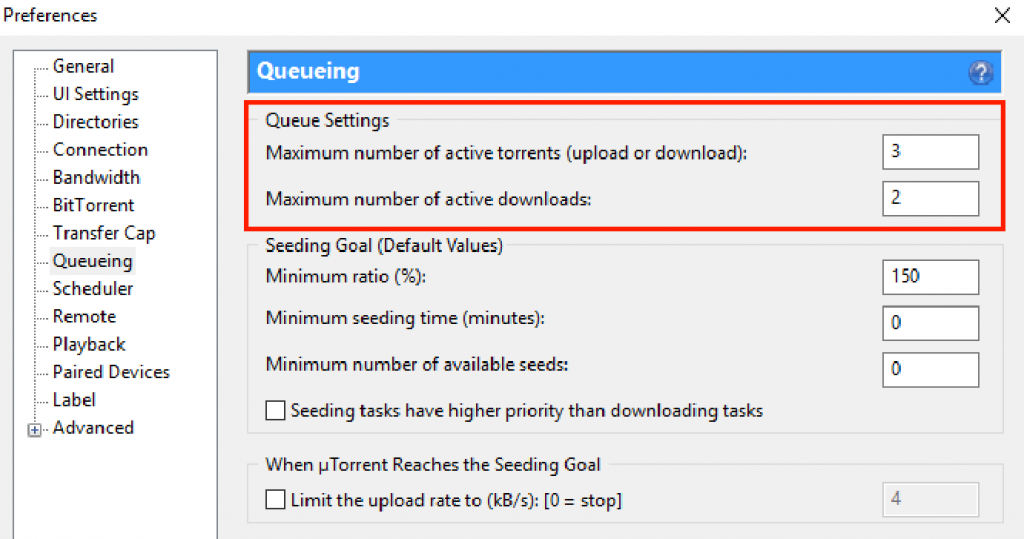
“アクティブな急流の最大数”が低いと、安定したダウンロード速度が保証されます。 少なくとも2つのアクティブなダウンロードと1つのアップロードを確実にするには、ダウンロード/アップロードの比率を2:1にしてください。 しかし、あまりにも多くのアップロードを制限することはありません覚えています。 例の写真では、3つのアクティブな「アップロード/ダウンロード」から、そのうちの2つはダウンロードが保証されます。
しかし、すべてはあなたのスピードに関するものです。 500mbpsで、あなたは1を使用することができます:1比率と20アクティブなアップロード/ダウンロードのために行く。
- キュー設定を上書きするには、トレントダウンロードを”強制開始”します。
- 強制的にtorrentを起動すると、uTorrentアプリで既に設定されているルールをバイパスできます。 たとえば、3つのダウンロードにキューの制限があり、構成を変更せずに4番目のトレントをダウンロードする必要がある場合、「強制開始」はルールをバイパス

個々のトレント帯域幅の割り当て。
複数の急流を同時にダウンロードしていて、特定の急流に優先順位を付けたい場合は、帯域幅の割り当てを実行できます。
- ダウンロード急流を右クリックし、帯域幅割り当てに移動し、特定の優先順位を選択します。
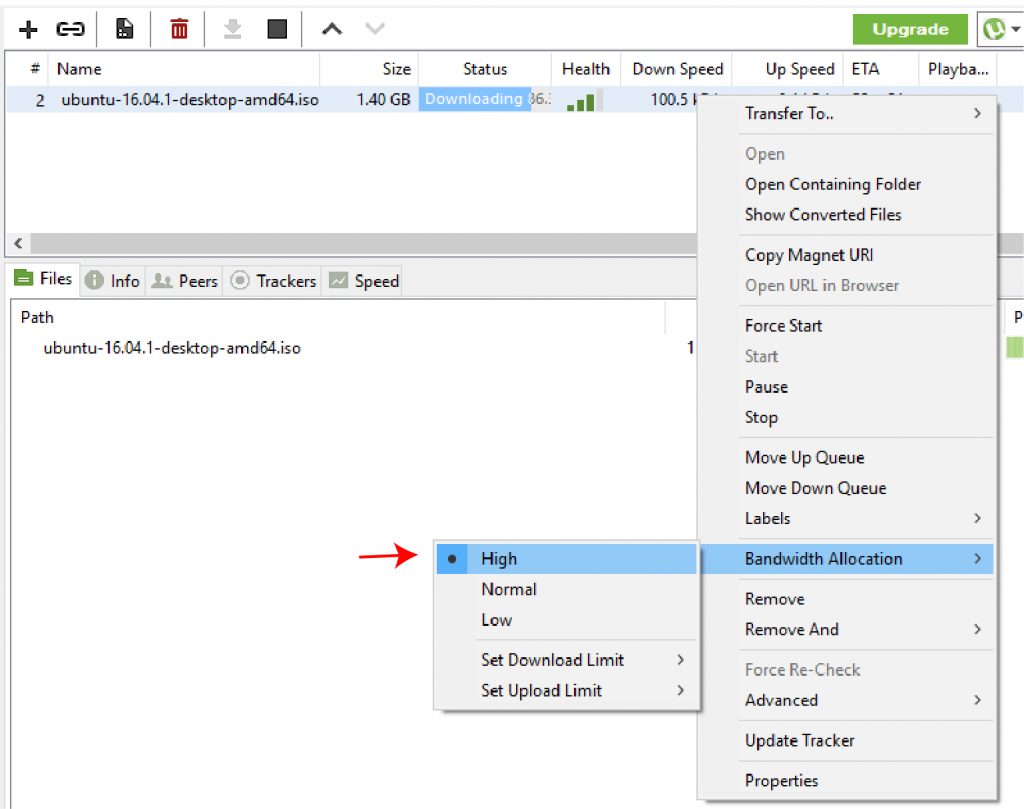
しかし、割り当てられた高速帯域幅でキューに入れられた20の急流を持つことは、シードレスまたはさらに悪いことに、死んだ急流を持っている場合、何も保証するものではありません。 あなたの急流の健全性をチェックし、改善することは、高速性を確保するのに最適な方法です。
トレントの健全性の向上
トレントは、ファイルとフォルダに関するすべてのメタデータを含む小さなファイルです。 コンテンツデータは保持されません。 また、正しいトレントシーダーであなたをリンクするすべてのネットワークトレントトラッカーのリストが含まれています。
健全な急流には、高い活動、特に多くのシーダー(またはピア—ファイルの一部を共有するユーザー)が含まれています。 Torrentファイルをダウンロードする前に、多くのシーダーがあることを確認してください。
- LinuxTrackerのような無料のBSDサイト。orgは、それをダウンロードする前に、急流の情報の良い量を示しています。 あなたは、現在のピア(シーダーとリーチャー)、サイズ、同様の急流、さらにはトラッカーを知ることができます。
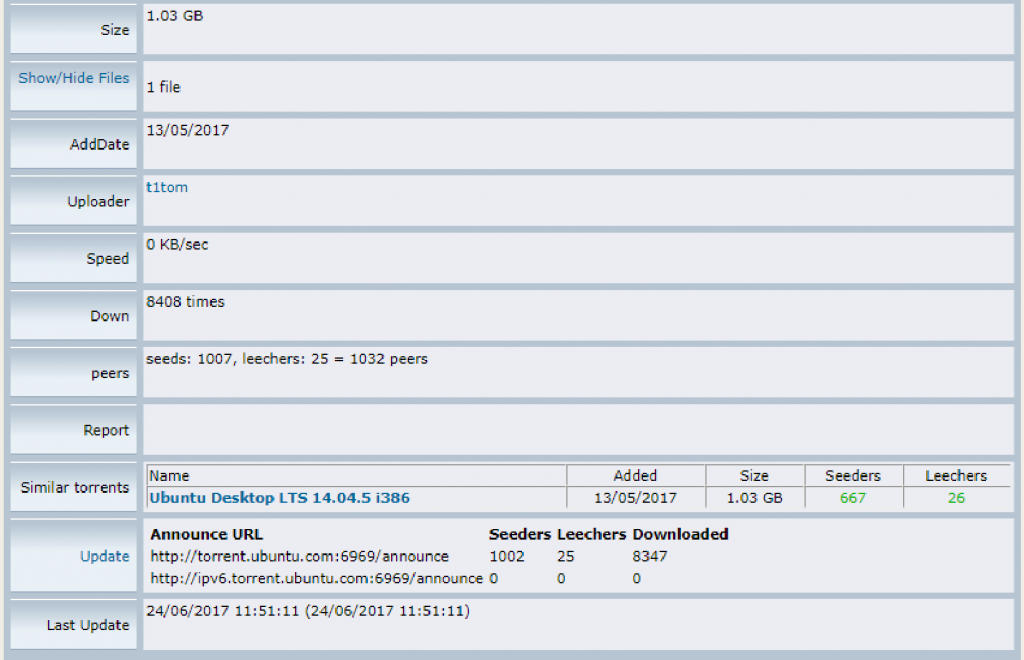
- より正確で実際の健康情報を取得するには、ダウンロード時にファイルを確認することもできます。 健康と種子/仲間の下のダウンロードバーに移動します。 接続されているシードとピアの現在の量を見ることができます。

a.トレントトラッカーを更新します。
- トレントのトラッカーリストを更新するには、インターネット上で追加のトレントトラッカーを見つける必要があります。 アクティブなダウンロード急流を右クリックし、プロパティに移動します。
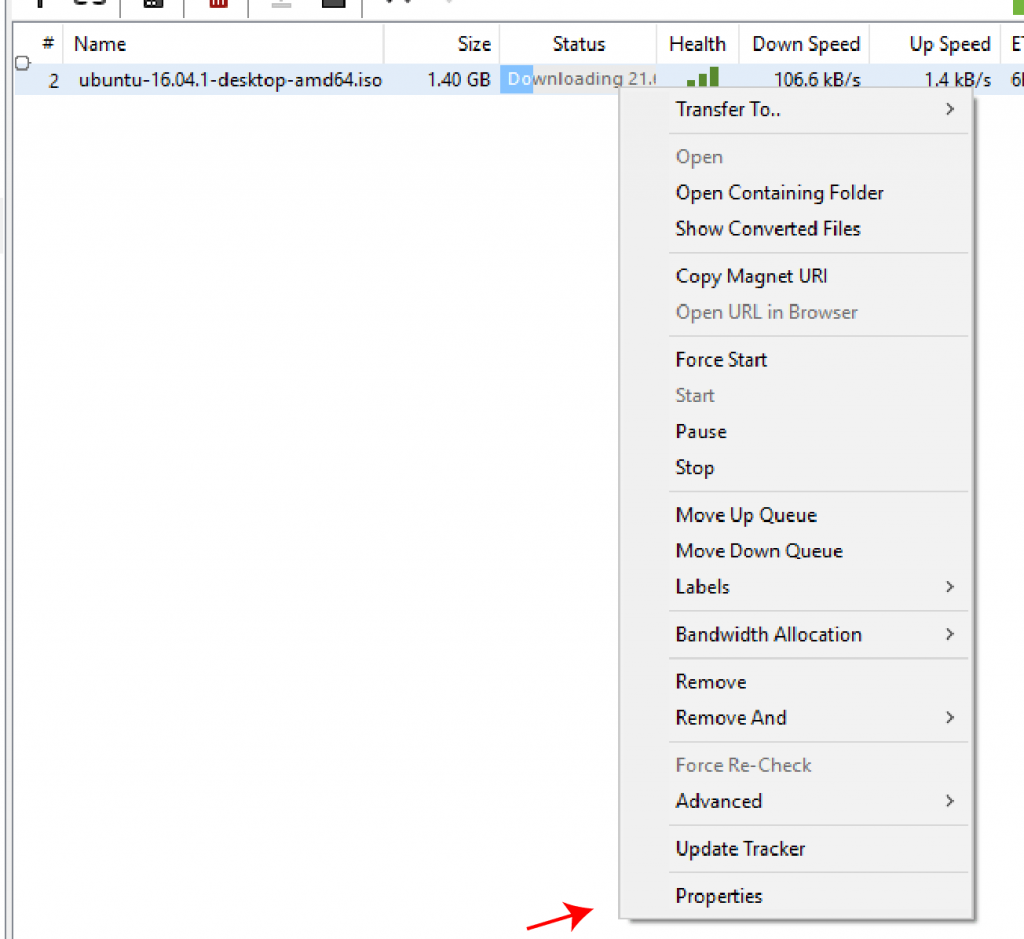
- 見つかったトラッカーリストをコピーし、uTorrentアプリケーションの既存のトラッカーリストボックスの最後に貼り付けます。 これはあなたの急流の接続性を拡大し、より多くの仲間を見つける機会を向上させます。
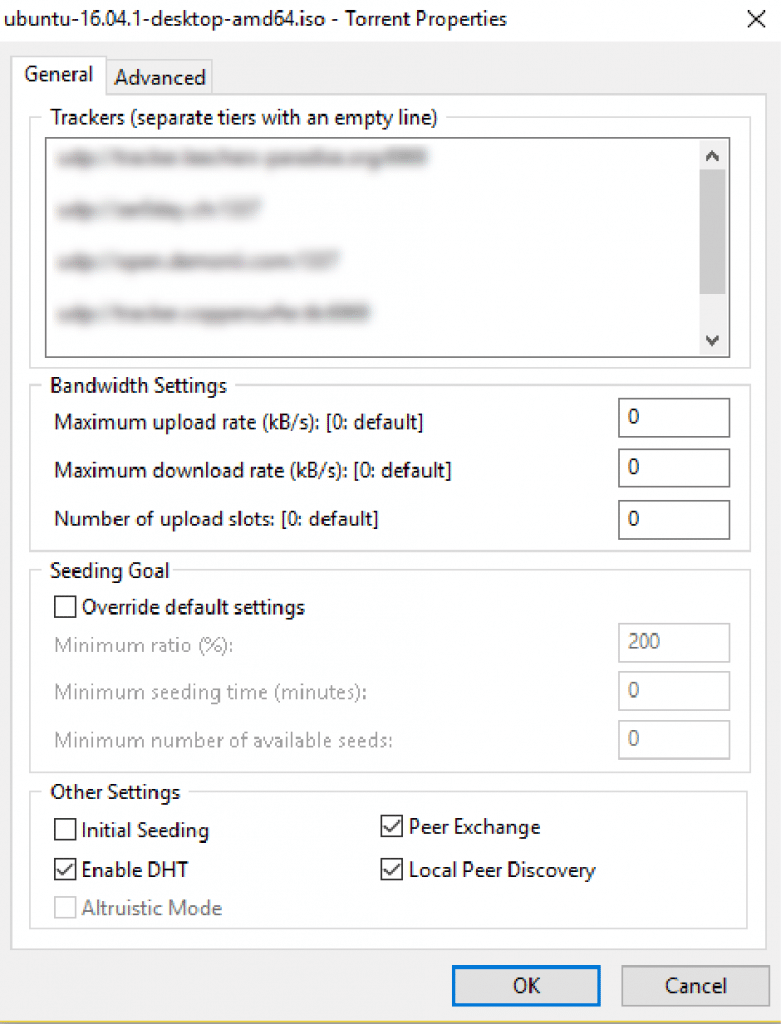

今あなたの25%割引と無料の5日間のSeedbox最適化コースを取得するにはここをクリックしてください。 🤑
自動ピア検出メカニズム。
自動検出メカニズムは、トラッカーを手動で追加することなく、群れ内のより多くのピアを見つけるのに役立ちます。 トラッカーの検索が困難な場合に役立つため、次のツールが有効になっていることを確認してください。
- ピア交換”PEX”:単一のピアを使用して、他のピアを見つけて接続するために必要な情報を共有します。
- 分散ハッシュテーブル”DHT”:”Bootstrapping”とも呼ばれます。”DHTは、中央トラッカーの負荷を軽減するピアを見つけるために分散システムを使用しています。 あなたはuTorrentのと磁石リンクを使用している場合DHTは必須の機能です。
- Local Peer Discovery:Lanなどのローカルネットワークでのピアの検出をサポートします。 セキュリティを向上させるために、ローカルピア検出ではISPチャネルの使用を回避します。
BitTorrentプロトコルuTorrentの設定を変更するには:
- オプション>環境設定>BitTorrentに移動します。 デフォルトでは、uTorrentはDHT、ローカルピア検出、およびピア交換を有効にします。 パブリックトラッカーからダウンロードする場合は、ボックスをオンにしたままにします。
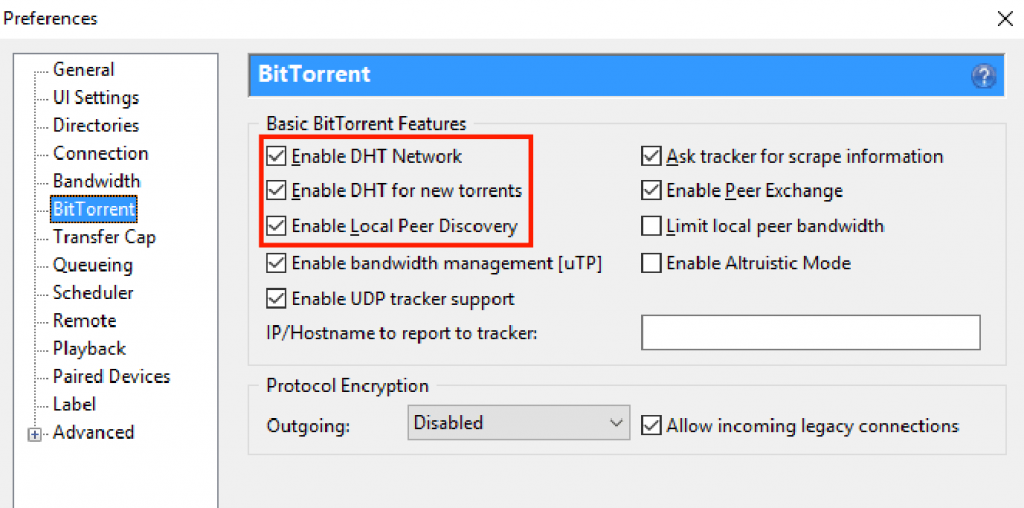
BitTorrentは、インターネット経由でデータを配布するためにuTorrentで使用される唯一の方法です。 このプロトコルが制限されている場合、他のピアとの接続が遅くなるか不可能になります。
接続性の確保:ポート転送。
多くの理由により、世界中の機関やIspはBitTorrentの使用を阻止しています。 一部のIspは、ネットワークへの着信BitTorrentトラフィックを抑制またはブロックしようとします。
ダウンロード/アップロードできない場合や速度が遅すぎる場合は、BitTorrentポートがブロックされている可能性があります。
接続を維持するには、ポートを転送またはマッピングする必要があります。 ポート転送やマッピングは、リモートインターネットアクセスを介して他のユーザーがローカルコンピュータにアクセスできるようにする行為です。 UTorrentの場合、ポート転送は、他の人(あなたの仲間)が定義されたポートを介してあなたのuTorrentにアクセスすることができます。
uTorrentのための最良のポートは何ですか?
uTorrentのための最良のポートは10000以上のものです。 uTorrentには、10000から65535の間の(一時的な)ポート範囲を変更できる”ランダムポート”機能が付属しています。
UPnPおよびNAT-PMPポートマッピングを有効にします。
UPnPは、コンピュータがネットワーク上の他のコンピュータを見つけることを可能にするための非常に便利な方法です。 普遍的なプラグnの演劇(UPnP)は港の促進および新しい装置をセットアップすることの複雑さを減らす。 ただし、この実装には脆弱性が付属していることに注意してください。 主な欠点は、任意のデバイスが移動し、外部ネットワークから(ポート転送を介して)デバイスへのアクセスを許可するためにルータを”変更”することがで
これを許可するには(ご自身の責任で):
- 環境設定>接続>に移動し、”UPnPポートマッピングを有効にする”と”NAT-PMPポートマッピングを有効にする”をクリックします。”
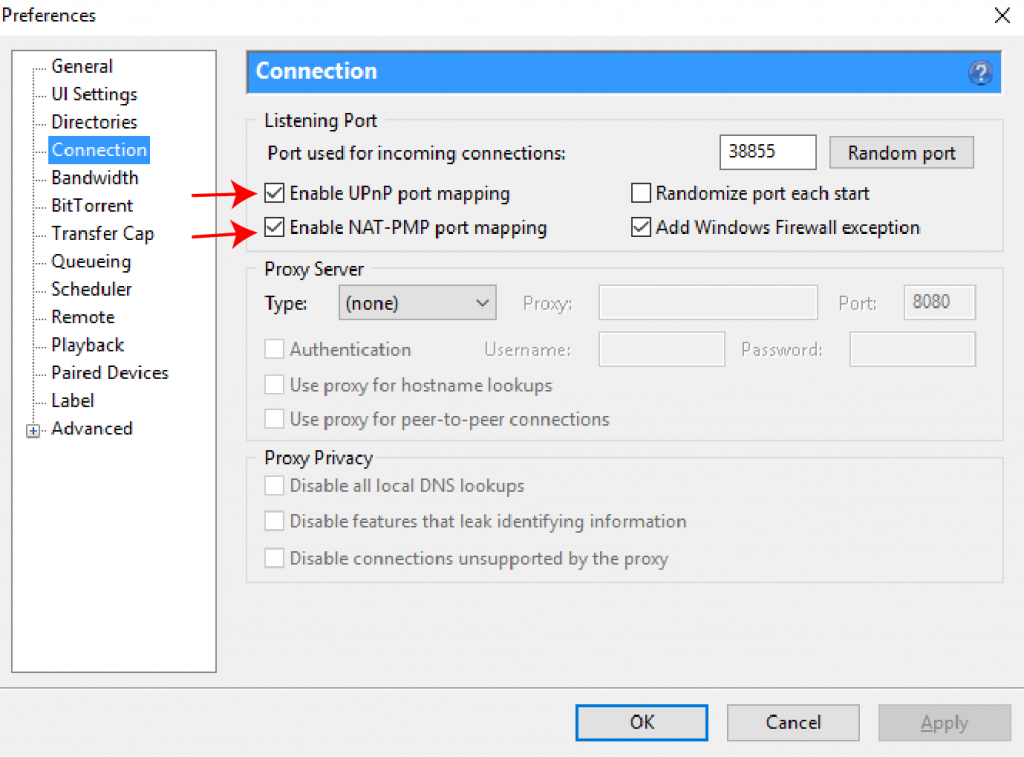
手動ポート転送。
- ポートを手動で転送する場合は、UPnPポートマッピングを有効にする必要はありません。 一部のuTorrentバージョンとルーターは自動ポート転送をサポートしていないため、ポートを手動で転送する必要があります。
- ポートを選択します。 環境設定>接続>リスニングポートに移動します。 標準のBitTorrent TCPポートの範囲は6881-6889です。 しかし、プロトコルはほぼすべてのポート番号で実行できるため、ブロックすることは困難です。 乱数を選択しない場合は、(上記のように)10000を超えるポート番号を指定することをお勧めします。 ただし、別のサービスと競合するポート番号を選択しないように注意してください。

- ルーター/ファイアウォールuTorrent通信を許可します。 “ポート転送”セクションの下で、ルータにログインし、あなたがuTorrentの中で選択したのと同じポートを追加します。
ディスクキャッシュuTorrentの設定。
uTorrentは、頻繁にアクセスされるデータをメモリ内に維持するために”ディスクキャッシュ”を使用します。 ディスクキャッシュは、コンピュータのハードドライブに毎回読み書きする必要がないため、アプリケーションの応答を改善します。
uTorrentはこれらの設定を自動的に制御し、これで優れた仕事をします。 事前定義された値は通常正常に動作します。 これは、高いトレントアクティビティを維持する場合にのみ変更することをお勧めします。 たとえば、20の急流を500mbpsで同時にダウンロードしています。 それ以外の場合は、ディスクの過負荷または”ディスクの過負荷100%”の問題に直面する可能性があります。
- キャッシュuTorrentの設定を変更するには、オプション>環境設定>詳細設定>ディスクキャッシュに移動します。
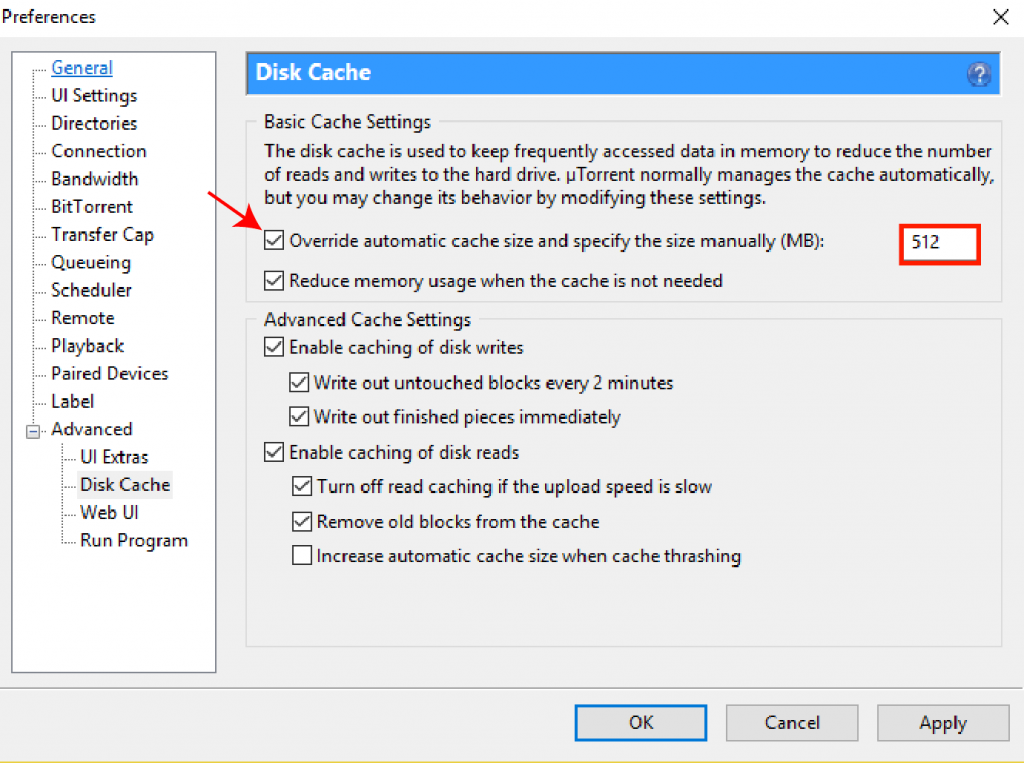
- キャッシュサイズが小さすぎると、過負荷の問題が発生し、速度が低下する可能性があります。
- “自動キャッシュサイズを上書きし、手動でサイズを指定する”チェックボックスをオンにし、MBsでより高いメモリ使用量を割り当てます。 100/1000Mbpsなどの高速インターネット速度には、少なくとも512MBを割り当てます。 値が同じままになるように、”必要ないときにメモリ使用量を減らす”ボックスのチェックを外します。
どのようにuTorrentの広告を取り除くには?
無料のuTorrentバージョンは、あまりにも多くのスポンサー広告を表示するためのひどい評判を持っています。 その結果、エンドユーザーの経験は、騒々しいと気が散る広告を見ることを余儀なくされているように、快適ではありません。
しかし、多くの人が知らないことは、広告がuTorrentがまだ生きていて無料である理由の1つです。 BitTorrent incは、uTorrentを買収した後、彼らは収入を生成し、生きている無料版を維持するために広告を挿入しました。
まだ、広告を見たくない一部のユーザーのために、uTorrentは彼らに二つのオプションを提供します。 一つは、彼らは広告なしで来た有料のpro版を導入しました。 もちろん、あなたは製品を使用するためにuTorrentを払っているので、彼らはあなたからではなく、広告キャンペーンから収入を作ります。 二つは、彼らはまた、右の無料のクライアントから、uTorrentの広告を取り除くためのオプションが含まれていました。

あなたは右のデスクトップクライアントから広告を無効にするオプションがありますが、uTorrentのは、それが簡単にすることはありません。
だから、どのようにutorrentの広告を取り除くには?
uTorrentの広告を取り除くために、あなたはいくつかの高度なuTorrentの設定を微調整する必要があります。 ここで説明した以外の変更は、uTorrentクライアントのパフォーマンスに悪影響を与える可能性があることに注意してくださ 以下のuTorrentの設定は広告を削除するのに役立ちますが、注意して使用してください。
uTorrentクライアントで広告を無効にするには、オプション>環境設定>詳細設定に移動します。
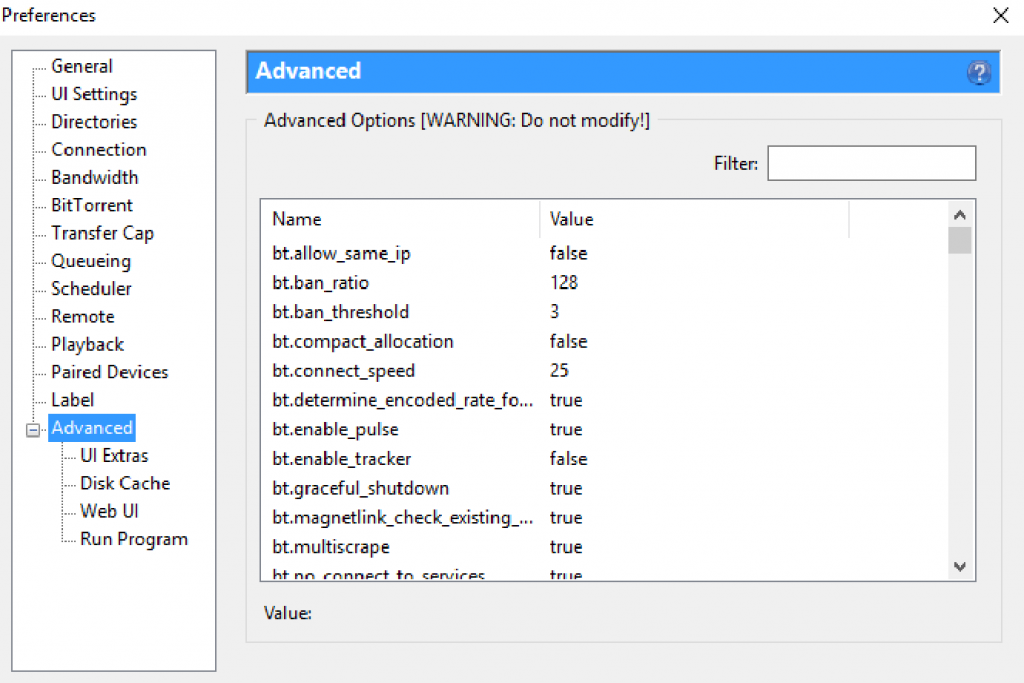
大きなボックスには、ユーザーインターフェイスを制御するフラグの大きなセットが表示されます。 このボックスには、インターフェイスから直接変更できる高度なコントロールが用意されています。 オプションは名前と値の列でソートされ、フィルタボックスを介して検索できます。 “Name”タグには実際のフラグが表示され、”Value”には設定されたパラメータが表示されます。
- “フィルタ”ボックスを使用して、広告を無効(または有効)にする特定のフラグを見つけるのに役立ちます。
- デフォルトでは、広告には”True”というフラグが付いています。 UTorrentで広告を無効にするために必要なのは、値を”False”に設定することだけです。 フィルタ上の
- は、”スポンサー”という単語を探します。 結果には、”オファー”という名前のフラグが表示されます。sponsored_torrent_offer_enabled”。 値を”False”に変更してオフにします。

以下に示すフラグに対して(上に示したように)同じアクションを実行します。 完了したら、変更が有効になるように、アプリケーションを再起動します。
- が提供しています。左レール_offer_enabled
- オファー。
- content_offer_autoexec
- bt.enable_pulse
匿名ダウンロード。
匿名性は一つの目標を持っています:インターネットに接続されたときにあなたの本当の身元を隠す。 そして、あなたの身元を隠すために多くの良い理由があります。 一つの理由は、uTorrentのようなP2Pクライアントは、あなたが脆弱で影響を受けやすいことです。 あなたのシーダーの一人は、Ipをスキャンし、犠牲者を探して黒帽子のハッカーかもしれません。 もう一つの理由は、ISPがBitTorrentトラフィックを監視し、抑制しようとしている可能性があることです。
IPを見つけるのはとても簡単です。
- uTorrentで、F5キーを押して”詳細情報”を表示し、ダウンロードに移動してから”ピア”を表示します。”
- そこに、あなたが接続している群れに関するすべての情報を見ることができます。 ピア、そのパブリックIPアドレス、およびクライアントのバージョンについて知ることができます。 詳細については、匿名のオンライン滞在のための究極のベビーベッドシートをチェックしてください。
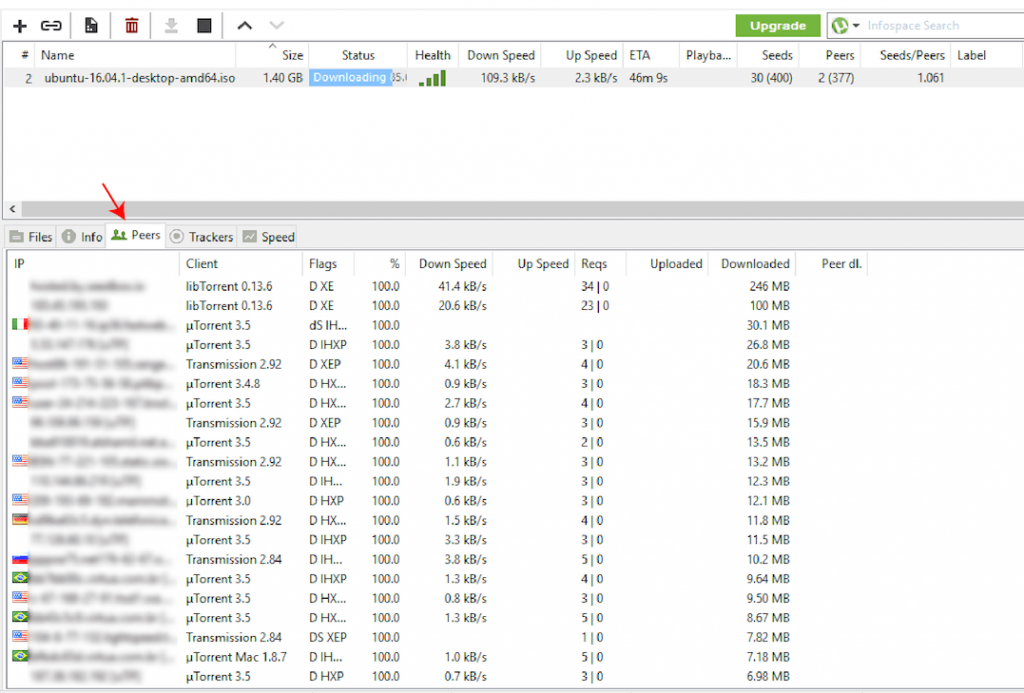
あなたの身元を保護し、匿名のままにするために使用できるいくつかの方法があります。 これらの方法を使用すると、ダウンロード速度を向上させるのにも役立ちます。
仮想プライベートネットワーク”VPN”。
VPNは強力な暗号化を使用してトラフィックが侵害されるのを防ぎます。 それはあなたの本当のIP、したがって、あなたの全体のインターネット接続を隠しているので、VPNは最も安全な方法です。 サードパーティ製のVPNに接続すると、コンピューターからVPNサーバーへのトンネルが作成されます。 トンネルは、ハッカー、ISPモニターなど、途中で何かをバイパスします。 P2P接続をサポートする一般的なVPNはOpenVPNです。
OpenVPNを使用するには?
- OpenVPN GUIをダウンロードします。 OpenVPNコミュニティ、ダウンロードサイトに移動し、ソフトウェアをダウンロードします。
- お使いのコンピュータにOpenVPNをインストールします。 Windowsの場合、OpenVPNインストールインターフェイスは次のようになります。

- インストールが完了したら、サーバーに接続するようにソフトウェアを構成する必要があります。 サーバーに接続するには、ログインの詳細、サーバーのIP、およびVPNサーバーで生成された証明書も必要です。
- OpenVPNで有料サービスに登録したとします。 彼らは証明書を生成するので、あなたは彼らのサーバーに接続することができます。 OpenVPN無料クライアント版を使用する場合は、別のサーバーからの証明書とその資格情報が必要です。OpenVPN、証明書、およびログインの詳細がプリインストールされたRapidseedbox仮想プライベートサーバー「VPS」を使用すると、設定時間を節約できます。 VPSは、無料のOpenVPNクライアントに接続されたOpenVPNサーバーとして動作します。 Vps/SeedboxでOpenVPNを使用する方法については、このガイドをご覧ください。
VPNをテストするには?
- VPNに接続する前に、現在のパブリックIPアドレスを見つけます。 WhatsmyIPに移動し、あなたの住所と場所を書いてください。
- VPNを開き、サーバーに接続します。 あなたが接続されていることを確認し、再びWhatsmyIPに行くために。 住所と場所が異なることがわかります。
2. プロキシサーバー。
プロキシサーバーは、VPNのようにインターネット接続全体を隠すことはありません。 代わりに、コンピュータの特定のプログラムまたはポートのみを暗号化します。 プロキシはより具体的であるため、VPNよりもはるかに高速で安価ですが、一般的には安全性が低くなります。 プロキシは最高のuTorrentの設定の一つです。
uTorrentインターフェイスからプロキシサーバーを手動で設定する:
- uTorrentアプリを起動し、オプション>環境設定>接続>プロキシサーバーセクションをクリックします。
- プロキシサーバーの情報とログインの詳細を入力します。
- すべてのチェックボックスをオンにし、適用をクリックします。
- 任意のtorrentクライアント上でプロキシを設定する方法の詳細については、チェックしてください:Torrentプロキシ:あなたのtorrentのプロキシを設定する方法? (2021年更新)。
ここをクリックして、25%オフの割引と無料の5日間のSeedbox最適化コースを今すぐ入手してください。 🤑
3.SeedboxまたはVPS(仮想プライベートサーバー)。
トレントをまったく新しいレベルにしたい場合は、SeedboxまたはVPSが最適です。 SeedboxはVPNやプロキシのような暗号化方法ではなく、トレント専用のサーバーです。
Seedboxesはこれらの暗号化方法を使用し、セキュリティの別の余分な層を追加します。 急流をダウンロード/アップロードするには、VPNを介して別の”コンピュータ”に接続します。 インストール時間を節約するために、Rapidseedboxには事前にインストールされたOpenVPNソフトウェアが付属しています。
Seedboxは、webアプリケーションを介して高速(多くの場合、100mbpsから1Gbpsまで)で簡単にトレント管理を可能にすることもできます。 ISPから制限されたり、seedboxであまりにも多くのアップロード/ダウンロードを心配する必要はありません。 あなたのuTorrentは365日連続して24/7まで滞在することができます。
RapidSeedboxは、オンラインで最も人気のあるSeedbox/VPSサービスです。 これは、他のクールな機能の中で、無制限の帯域幅、シェルアクセス、専用のIPアドレス、リモートデスクトップを提供しています。 Seedboxの詳細については、次のビデオをチェックしてください!
uTorrentでマグネットリンクを使用します。
マグネットリンクは、従来のものからかなり良い改善です。トレントファイル。 実際、人気のあるpublic tracker torrent webサイトの多くは、torrentファイルをホストしなくなりました。 代わりに、彼らは唯一の磁石のリンクを介して急流を提供しています。
しかし、磁石リンクとは何ですか?
一言で言えば、マグネットリンクはトレントのハッシュコードを含むハイパーリンクです。 UTorrentクライアントは、このコードを参照するだけで、目的のコンテンツを持つピアの検索をすぐに開始できます。 マグネットリンクは、トレントトラッカーに依存しない分散ハッシュテーブル(DHT)メソッドを使用します。 マグネットリンクは、ユーザーがより多くの柔軟性を持っているので、トレントのウェブサイトは、もはやファイルをホストする必要がない、と第二の単
utorrentでマグネットリンクを開くには?
- トレントのウェブサイト(パブリックまたはプライベートトラッカーかどうか)を閲覧すると、通常は次のマグネットアイコンを使用するマグネットリンク:

- このアイコンをクリックすると、ブラウザはおそらく警告し、このURLが特定のアプリケーション(あなたのuTorrentクライアント)で開くことを識別します。
- 初めてマグネットリンクを使用する場合は、ブラウザでリンクの開き方を決めることができます。 そこから、uTorrentをデフォルトでマグネットリンクを開くように設定することもできます。 また、ブラウザのURLホワイトリストにトレントトラッカー(トラッカーサイト)を追加し、uTorrentアプリに関連付けることができます。
- “uTorrent Webを開く”または”uTorrentを開く”をクリックします。”あなたのuTorrentクライアントはすぐに急流のダウンロードを開始します。

- uTorrentでマグネットリンクを開く別の方法は、マグネットリンク(アイコン)を右クリックし、”リンクアドレスをコピー”をクリックすることです。 これにより、クリップボード上のURLがコピーされます。

- uTorrentクライアントに移動し、URLアイコンからTorrentを追加をクリックします(このオプションは+記号の横にあります)。
- 空白のフィールドにマグネットリンクを貼り付け、Okをクリックします。

- uTorrent Webでは、”急流を追加+”ボタンをクリックすると、新しいウィンドウ”急流を追加”が開きます。
- 以下の空白のフィールドにtorrentリンクを貼り付けます。

ヘルプ! utorrentで動作していない磁石リンク。
あなたはおそらくuTorrentに磁石リンクを追加するためのステップバイステップガイドに従っていますが、何らかの理由で、急流はダウンロードリストに追
だからあなたは何ができますか?
- 先に進む前に、a経由で急流をダウンロードしてみてください。torrentファイル; それも動作しない場合は、ウイルス対策、ファイアウォール、ISPなどのサードパーティである可能性が非常に高いです。 あなたの急流をブロックしている可能性があります。
- 別のトレントマグネットリンクを試してみてください。 トラッカーやサイトのような別の急流のソースに移動し、別の健康的な急流を選びます。 仲間や種子の良い量を持っている急流を探してください。
- DHTがオフになっているかどうかを確認します。 環境設定>BitTorrent>に移動し、”DHTネットワークを有効にする”と”新しいトレントのDHTを有効にする”をクリックします。”

- マグネットリンクをaに変換します。トレントファイル。 それでもuTorrentのマグネットリンクを介してトレントをロードできない場合は、magnet2torrentなどのオンラインサービスを使用して、マグネットリンクからトレント これらのサービスからファイルをダウンロードし、uTorrentにアップロードします。
急流のトラフィックパターンを認識し、それらを形作るために、Ispは洗練されたアプリケーション層ファイアウォールを使用します。 UTorrentを暗号化すると、これらのデバイスからのトラフィックの整形を回避するのに役立ちます。 しかし、”プロトコル暗号化”を有効にするだけでは、匿名になるのに役立ちません。
インタビューで、BitTorrentの発明者であるBram Cohenは、”BitTorrentトラフィックのいわゆる”暗号化”は実際には暗号化ではなく、難読化であると述べました。 それは匿名性を全く提供せず、一時的にトラフィックの整形を回避するだけです。”
しかし、VPNを使用している間にBitTorrentトラフィックが暗号化されている場合、洗練されたデバイスがトラフィックを識別して形成するためにできるこ 最高のuTorrentの設定の一つは、VPNとBitTorrentのトラフィック暗号化の組み合わせを使用することです。
- BitTorrentプロトコルを暗号化するとプライバシーが得られます: “トラフィックが隠されています。「VPNを使用すると匿名性が得られます:「あなたのIPは隠されています。”
- プロトコルを暗号化するには:オプション>環境設定>BitTorrentに移動します。 “プロトコル暗号化”と送信ボックスの下で、”有効”を選択します。”チェックボックスをオンにします”着信レガシー接続を許可します。”
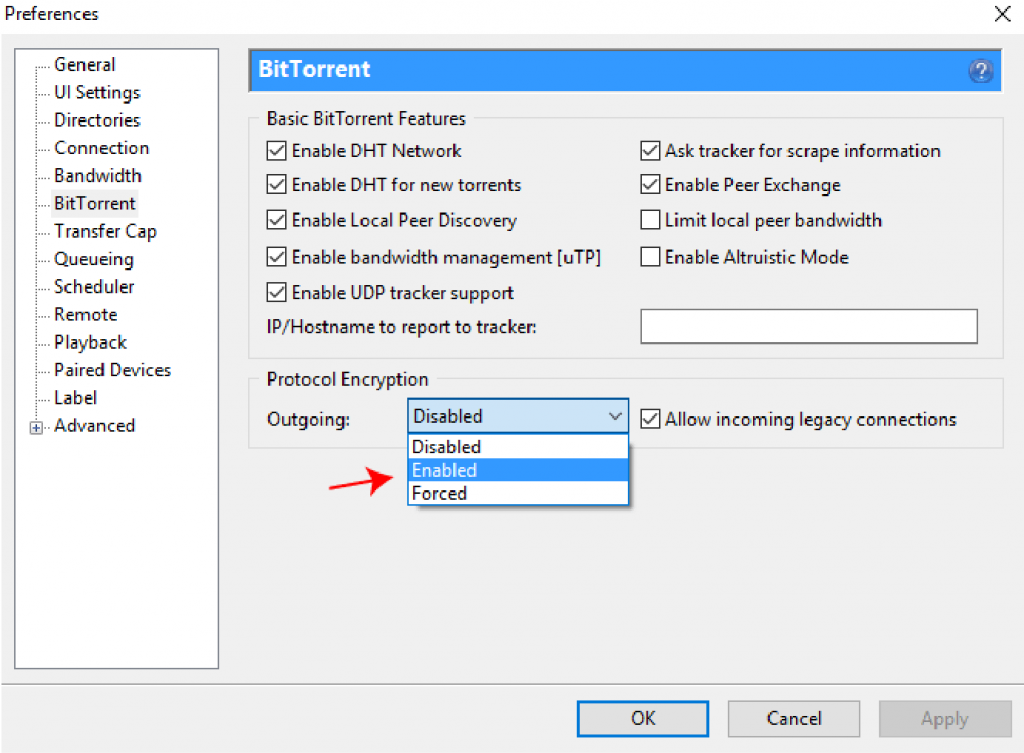
ウイルスおよびマルウェアの防止。
安全なトレントは100%保証されていません。 マルウェアから保護することは、常識と不信と関係があります。 P2Pの世界は、ターゲットを引き付け、そのシステムに感染するために偽の急流を使用する詐欺師でいっぱいです。
あなたが使用する特別なウイルス対策は、ダウンロードして信頼されていないサイトに接続し続けると助けになりません。 マカフィーからの有名な引用;”ソーシャルエンジニアリングは、平均的なハッカーのツールキットの約75%となっており、最も成功したハッカーのために、それは90%
そのハッカーの90%の能力から保護することは、”すべてを信頼しない”ことについて多くのことをしなければなりません。”以下は、P2Pの世界で安全を維持するためのいくつかの推奨事項です。
- torrentファイルをダウンロードしている場所から見てください。 探しているものが見つかった場合は、トレントの健全性、寄稿者の評判、および他のユーザーのコメントを確認してください。
- 急流の健全性が低い場合、またはシーダーがまったくない場合、おそらく何かが他のピアがファイルを共有しないようにしました。
- EXE、ZIP、MSI、BATファイルなどの実行可能ファイルを特に疑わしいものにしてください。 ソフトウェアをダウンロードする場合は、ファイルのソースを100%確認してください。
- 音楽や映画は通常、異なる形式を持っています。 Mp3、mp4、AVI、Mkvなどの形式は害を及ぼすことは知られていません。 また、最終的なファイルサイズを確認してください。1MB未満の場合は、おそらくムービーではありません。
では、どのように他の10%から保護することができますか?
- その仕事をするためにあなたのお気に入りのウイルス対策を入れて…ファイルをスキャンします。 次の図は、潜在的なマルウェアを検出するWindows Defenderを示しています。

- あなたのウイルス対策は、いくつかのウイルスを識別する可能性があり、他の人が見過ごされる可能性があり、いくつかは偽陽性になります。
- すべて、あなたのウイルス対策ソフトウェア、OS、サービスパック、さらにはPDFリーダーを更新します。
uTorrent premiumは、ウイルスやマルウェアからの自動保護を提供しています。 これは、設定時間を節約しますが、それだけで別の強力なウイルススキャナです。 最後に、あなたはまた、プレミアムバージョンを使用して感染することができます。 マルウェアに対する最強の武器は、あなた自身の判断です。
uTorrentの設定とトレントをリモートで管理します。
uTorrentリモートアプリケーションを使用すると、どこでもuTorrentアプリを管理することができます。 あなたは後ろにあなたのデスクトップを残して、リモートであなたの急流を管理するためにあなたの携帯電話を使用することができます。 インターフェイスは非常に使いやすく、uTorrentに似ています。
- 設定するには、アプリへのリモート接続を有効にする必要があります。 お使いのコンピュータからuTorrentのアプリを開きます。
- オプション>環境設定>リモートに移動します。
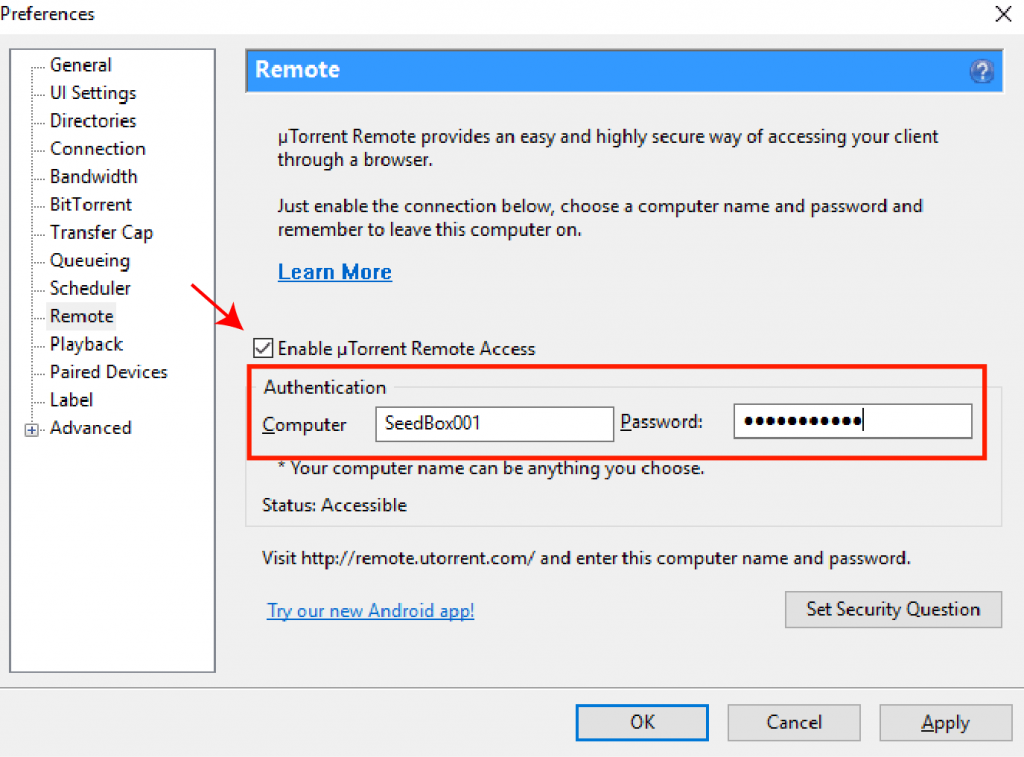
- “uTorrentリモートアクセスを有効にする”チェックボックスをオンにします。
- コンピュータに名前とパスワードを与えます。
- リモートアカウントを別のコンピュータに転送する場合に備えて、セキュリティの質問を設定します。
- それをテストするには、に行きますremote.utorrent.com、コンピュータ名とパスワードを書いて、”ログイン”。

- 一度ログインすると、右のwebブラウザから現在のダウンロード/アップロードであなたのuTorrentのアプリを見ることができるようになります。
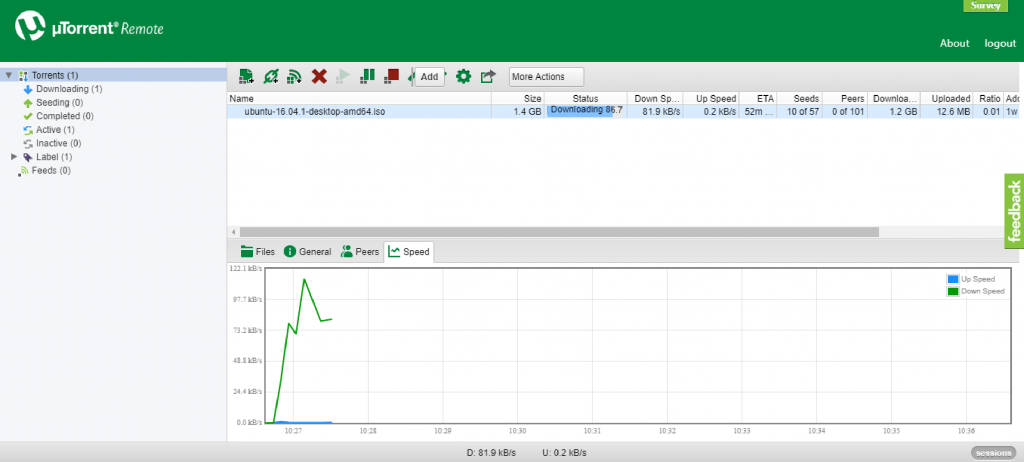
トレントをストリーミング(ダウンロード時にメディアを再生)。
多くの人にとって、”to-doダウンロードリスト”を作成するというアイデアは、torrentファイルを探し、リストを設定し、離れて歩いて、ダウンロードしたコンテン ユーザーはメディアファイルのダウンロードが完了するのを待ち、最終的に再生できるまで数時間かかることがあります。 しかし、多くの人が気づいていないのは、完全なダウンロードを待たずに急流を流すことができるということです。
たとえば、今すぐダウンロードリストから映画を見たい場合は、再生機能を使用して、追加のプレーヤーなしでインターフェイスからuTorrentをストリーミングするこ
uTorrentでストリーミングするには何が必要ですか?
- 高速インターネット接続。 あなたの帯域幅は、この機能で重要な役割を果たしています。 それは取り引きを作るか、または壊すことができます。 より良い結果を得るには、高速インターネット接続(少なくとも5mbps)でストリーミングを使用してください。
- メディアプレーヤー。 UTorrentのは、ストリーミングのために特別に内蔵されたプレーヤーを提供していますが、あなたはまた、VLCプレーヤーやWindows Mediaなどの別の(サードパーティの)プレーヤーにストリー
- ストリーム可能なutorrentファイル。 ストリーミングは、ファイルサイズと接続速度に大きく依存します。 UTorrentを使用すると、UHDムービーをダウンロードして、1〜5Mbpsの低い接続で同時に直接再生することはできません。 小さな帯域幅は小さなファイルに適していますが、大きな帯域幅は一般的に大きなファイルをストリーミングすることができます。
セキュリティに関する重要な注意。 このような誤って”ストリーミング”マルウェアを開くなど、任意のセキュリティの事故を避けるために、uTorrentのWebクライアントは、潜在的なマルウェアのた 一部のuTorrentのバージョンでは、通知せずにAdaware Web Protectionがインストールされることに注意してください。
uTorrentをストリーミングするには?
a.uTorrentウェブアプリを使用します。
このバージョンのuTorentには、単純化されたwebブラウザインターフェイスが付属しています。 それはあなたが(ストリーム)を再生し、ダウンロードすることができますし、磁石のリンクをサポートしています。 UTorrent webアプリを使用すると、ストレージのフォルダの場所を指定し、ダウンロード/アップロード速度制限を設定し、ダウンロード中にtorrentファイルを再生するこ
メディアファイルをダウンロードするとすぐに再生できますが、アプリケーションはメディアファイルをローカルに保存するので、後で好きなように使
- ダウンロードリストから、”再生”アイコンをクリックします。

- uTorrent media playerが開き、選択したコンテンツが再生されます。
b.pro uTorrentバージョンを使用します。
uTorrentのproバージョンでは、ダウンロード時やダウンロード時にファイルを簡単に再生できます。 “再生”列は、uTorrentのメディアプレーヤーを介してファイルにアクセスするための使いやすいボタンを提供します。 このボタンをクリックすると、右下隅にメディアが表示されます。

ダウンロードされたメディアは、uTorrentのとは独立しています。 そのため、uTorrentのmedia playerが気に入らない場合は、windows Media PlayerやVLC Playerなどのサードパーティのアプリケーションにストリーミングするためのメディアコンテンツをプ
オプション>環境設定タブ>再生セクションからuTorrentプレーヤーを変更できます。

追加のストリーミングuTorrentファイルのヒントとヒント。
既にお気づきのように、uTorrentアプリにはメディア変換機能が組み込まれていません(これはあまりにも多くのことです)。 しかし、トランスコーディングとは何ですか? トランスコーディングは、NetflixやYoutubeなどのメディアアプリケーションが、インターネット接続元や再生デバイスに応じて、メディアファイルのFPS、寸法、形式を動的に適応させる機能です。
リモートweb uTorrentまたはモバイルクライアント(Seedbox VPSでホストされている)にアクセスできる場合は、両端のどこからでも、任意のデバイス(まともなインターネッ しかし、まだ、それはuTorrentのためのトレントとストリーミングの王のためのストリーミングを残すことをお勧めします。 強力な組み込みのトランスコーディング機能を備えたPlexやKodiなどのメディアストリーミングソリューションを使用します。 さらに、これらのストリーミングサービスを介して、すべてのuTorrentコンテンツを並べ替え、整理、共有できます。
uTorrentを更新(またはダウングレード)します。
忠実なユーザーのかなりの割合は、彼らが彼らのソフトウェアにbloatwareとcrapwareを含めるようになったときにuTorrentを残しました。 例えば、2015年には、uTorrentはEpicScaleソフトウェアとして知られるcrapwareの一部をインストールファイルに”静かに”バンドルしました。 このcrapwareは、暗号マイニングのためにコンピュータを使用しています(他の誰かのためにお金を稼ぐために、コンピュータと帯域幅のリソースを悪用します).
uTorrentはあなたの同意なしにあなたのコンピュータにEpicScaleをインストールしました—痛い! uTorrentの評判に大ヒット。
uTorrentは、長年の貴重なユーザーの多くを失った後、ハードな方法を学びました。 彼らは今、すべてのそれらのサイレント不要なcrapwareプログラムを削除しているし、別のチャネルを介して固体信頼できる収入を作
あなたのuTorrentクライアントを更新する必要がありますか?
“更新”をクリックする前に、これについて考えてみてください…現在のuTorrentのバージョンを更新するのが最良の選択ですか? たとえば、ほとんどのuTorrentユーザーは古いuTorrent2.2.1バージョンにかなり満足しています。 このバージョンは、高速、光、および広告やcrapwareなしで、最も安全な最新の安定したバージョンの一つでした。 多くのユーザーは、2.2.1バージョンをuTorrentバージョン3に加えられたすべての”疑わしい変更”の前に最高のものと考えています。x、前述のセキュリティ問題を含む。 この2.2.1バージョンはWindows XP以降(Win7とWin8、32ビットと64ビットの両方)でのみ動作することに注意してください。
しかし、v3.5.5(ビルド43580)などのいくつかの新しいバージョンを過小評価しないでください。Wikipediaによると、v.3.5.5は最新の安定バージョンです。 それはまだ広告が付属していますが、彼らはあまり迷惑で削除する方が簡単です。 あなたが初めてuTorrentをインストールしている場合は、読んで、全体のインストール全体の時間に注意してください。
使い慣れたままにするか、近代化するかにかかわらず、次の手順を実行して更新またはダウングレードします。
1. 自動更新と手動更新:
ヘルプ>に移動して更新を確認します。 uTorrentのは、自動的にそのデータベース内の更新を検索し、ダウンロードするために利用可能なパッケージがある場合はお知らせします。

uTorrentを最新バージョンに更新すると、”バグ”が修正され、新機能が導入されますが、欠点としては、カスタマイズされたヘッ さらに、いくつかのプライベート急流トラッカーは、あなたが使用しているuTorrentのバージョンでうるさいです。 彼らはあなたが新しいuTorrentのバージョンを使用することを許可しないかもしれません。
だから、信じられないかもしれませんが、最も推奨されるuTorrent設定の1つは次のとおりです。uTorrentを手動で更新します。
残念ながら、あなたと私、そしてほとんどのuTorrentユーザーにとっては、uTorrentでは”アップデートを自動的にインストールする”チェックボックスがグレー表示されます。

uTorrent3.4.3などの古いバージョンをインストールし、”更新を自動的にインストールする”のチェックを外すことはできますが、uTorrentアプリケーションは選択を無視します。 あなたが手動でuTorrentを更新したい、とあなたはすでにオフにしている場合は、”自動的に更新をインストールし、”あなたはまだ可能性が高い”あなただけのuTorrentの
多くのユーザーによると、これは長い間知られているuTorrentのバグです。

あなたの選択肢は何ですか?
息を吹き込み、喜んでuTorrentの最新バージョンをインストールするか、古いuTorrent2にダウングレードします。xバージョン。 2.2.1、あなたは右のOSを持っている場合。
uTorrentをダウングレードするには?
残念ながら、uTorrentはそのライブラリに古いソフトウェアバージョンを提供していないため、正当な理由があります。 新しいバージョンにはスポンサーソフトウェアが含まれています。 そして、あなたが知らなかった場合…これはuTorrentのは、そのソフトウェアを自由に保ち、いくつかの収入を作る方法です。
- 古いアプリケーションを提供するサイトから古いバージョンをダウンロードします。 OldappsやOldversionのようなウェブサイトは良い評判を持っています。
- uTorrent AppDataフォルダをバックアップします。
- 現在のuTorrentのバージョンをアンインストールします。
- 古いバージョンをインストールします。
- “old app sites”からダウンロードした古いソフトウェアは、ウイルス対策ソフトウェアから”潜在的なウイルス”として識別される可能性があります。 信頼されたサイトからダウンロードされた場合は、このメッセージを無視します。
Leave a Reply